Reklāma
Ja gadu gaitā esat atzīmējis daudzu vietņu grāmatzīmi, iespējams, ka dažas no tām jūs nemaz neatceraties, kāpēc jūs vispirms tās grāmatzīmējāt. Vai jums tie būtu jāsaglabā tikai gadījumā, vai tos vajadzētu izdzēst?
Ja neatceraties, kāpēc saglabājāt savas grāmatzīmes, tie jums neko labu nedos. Piezīmju pievienošana grāmatzīmēm var palīdzēt atcerēties, kāpēc jūs tos gribējāt.
Jūs agrāk varēja pievienot piezīmes grāmatzīmēm pārlūkprogrammā Firefox, taču šī funkcija ir noņemta. Un pārlūkam Chrome nekad nebija šādas iespējas. Apskatīsim, kā apiet šo ierobežojumu pārlūkprogrammās Chrome un Firefox un kā grāmatzīmēm pievienot piezīmes.
Piezīmju pievienošana grāmatzīmes nosaukumam
Vienkāršs veids, kā pievienot piezīmi grāmatzīmei gan pārlūkā Chrome, gan Firefox, ir ievietot piezīmi grāmatzīmes nosaukumā. Mēs jums parādīsim, kā pielāgot grāmatzīmes nosaukumu ar piezīmi pārlūkprogrammās Chrome un Firefox.
Piezīmes pievienošana grāmatzīmes nosaukumam pārlūkā Chrome
Lai pārlūkā Chrome pievienotu piezīmi jaunai grāmatzīmei, apmeklējiet vietni, kurai vēlaties pievienot grāmatzīmi, un adreses joslā noklikšķiniet uz zvaigznītes ikonas.
Pēc tam ievadiet grāmatzīmes nosaukumu un visas piezīmes, kuras vēlaties pievienot Vārds kaste. Klikšķis Gatavs.

Vārds un piezīmes tiek parādīti, pārvietojot peli virs grāmatzīmes grāmatzīmju joslā.
Ja grāmatzīmes nosaukumam pievienojāt garu piezīmi, visu piezīmi nevarēsit redzēt. Mēs pārbaudījām, ka nosaukumam tika pievienots daudz teksta, un Chrome parādīja elipsi (…) pēc 198 rakstzīmēm. Dīvaina robeža. Ja, pievienojot garu piezīmi grāmatzīmes nosaukumam pārlūkā Chrome, jūs saņemat atšķirīgus rezultātus, paziņojiet mums komentāros.

Lai pievienotu piezīmi esošai grāmatzīmei pārlūkā Chrome, ar peles labo pogu noklikšķiniet uz grāmatzīmes (vai uz mapes grāmatzīmi) grāmatzīmju joslā un atlasiet Rediģēt.

Pievienojiet savu piezīmi Vārds uz Rediģēt grāmatzīmi dialoglodziņā un noklikšķiniet uz Saglabāt.

Piezīmes pievienošana grāmatzīmes nosaukumam pārlūkprogrammā Firefox
Piezīmes pievienošana, kad jūs pievienot jaunu grāmatzīmi pārlūkprogrammā Firefox Pilnīga rokasgrāmata Firefox grāmatzīmju pārvaldībaiUzziniet, kā izveidot, kārtot un pārvaldīt grāmatzīmes pārlūkprogrammā Firefox, lai jūs netiktu galā ar pārblīvētu, haotisku kolekciju. Lasīt vairāk ir kā to darīt pārlūkā Chrome. Apmeklējiet vietni, kurai vēlaties pievienot grāmatzīmi, un pēc tam adreses joslā noklikšķiniet uz zvaigznītes ikonas.
Uz Jauna grāmatzīme uznirstošajā dialoglodziņā pievienojiet piezīmi Vārds kaste. Pēc tam noklikšķiniet uz Gatavs.
Šķiet, ka pārlūkprogrammai Firefox nav tādu pašu rakstzīmju ierobežojumu kā pārlūkam Chrome. Mēs saņēmām vairāk nekā 2000 rakstzīmju mūsu grāmatzīmē Vārds Firefox, un viņi visi parādījās, kad mēs novietojām peli virs grāmatzīmes. Tāpēc šķiet, ka tas ir labs risinājums pārlūkprogrammā Firefox. Jūs varat ātri apskatīt grāmatzīmju piezīmes, vienkārši pārvietojot peli virs grāmatzīmēm.

Lai Firefox esošajai grāmatzīmei pievienotu piezīmi, ar peles labo pogu noklikšķiniet uz grāmatzīmes (vai uz mapē esošās grāmatzīmes) grāmatzīmju joslā un atlasiet Īpašības.

Pievienojiet savu piezīmi Vārds uz Īpašības dialoglodziņš. Pēc tam noklikšķiniet uz Saglabāt.
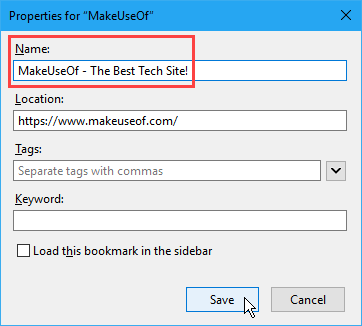
Piezīmju pievienošana grāmatzīmēm pārlūkprogrammā Firefox (atslēgas vārdi)
Firefox varat grāmatzīmei pievienot atslēgvārdu, lai grāmatzīmes lietošana būtu ātra un ērta. Vienkārši adreses joslā ierakstiet atslēgvārdu un nospiediet Ievadiet lai piekļūtu grāmatzīmju lapai.
Bet, ja jūs neizmantojat atslēgvārdus, varat izmantot Atslēgvārds lauks grāmatzīmei kā piezīmju lauks. Lai grāmatzīmes būtu vieglāk atrast un lietot bez atslēgvārdiem, varat pievienojiet tagus savām grāmatzīmēm pārlūkprogrammā Firefox Vai joprojām izmantojat mapes, lai kārtotu Firefox grāmatzīmes? Izmēģiniet tagusFirefox grāmatzīmju marķēšana ne tikai padara meklēšanu ātrāku, bet to izmantošanai ir arī papildu priekšrocības. Šeit ir daži lieliski iemesli, lai tos izmēģinātu, kā arī to iestatīšana. Lasīt vairāk .
Ar Firefox ar peles labo pogu noklikšķiniet uz grāmatzīmes, kurai vēlaties pievienot piezīmi, un atlasiet Īpašības.
Pēc tam ievadiet savu piezīmi Atslēgvārds lodziņā Īpašības dialoglodziņā un noklikšķiniet uz Saglabāt. Tā kā visi atslēgvārdi ir mazie burti, arī jūsu piezīme tiek noklusēta.
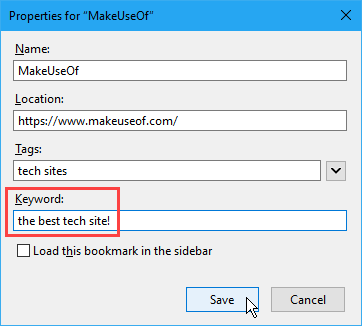
Izmantojot šo metodi, jums jāatver grāmatzīmes rekvizīti, lai redzētu piezīmes. Teksts Atslēgvārds lodziņš netiek parādīts, kad peles kursoru pār grāmatzīmi.
Piezīmju pievienošana grāmatzīmēm pārlūkā Chrome (paplašinājums)
Grāmatzīmju pārvaldnieka paplašinājums pārlūkā Chrome aizstāj iebūvēto grāmatzīmju pārvaldnieku un grāmatzīmēm pievieno piezīmju funkciju.
Šis paplašinājums nav pieejams Chrome interneta veikalā. Jums tas jāielādē un jāinstalē manuāli. Bet neuztraucieties. Tas ir viegli.
Pirmkārt, apmeklējiet grāmatzīmju pārvaldnieka paplašinājumu lapu vietnē Github.
Pēc tam noklikšķiniet uz zaļās krāsas Klonēt vai lejupielādēt pogu un pēc tam noklikšķiniet uz Lejupielādējiet ZIP. Saglabājiet ZIP failu mapē cietajā diskā un pēc tam to izvelciet.
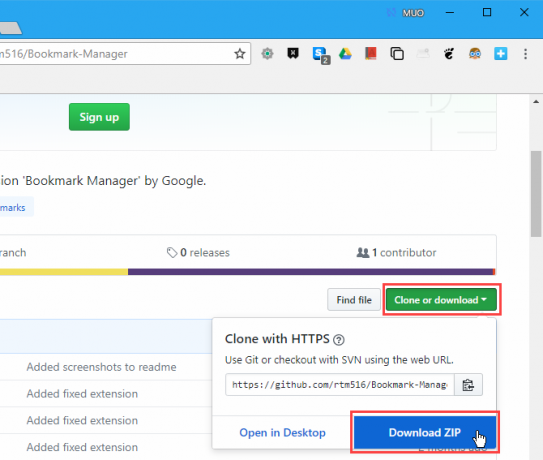
Lai instalētu paplašinājumus ārpus Chrome interneta veikala, jums tas ir jāizmanto Izstrādātāja režīms uz Paplašinājumi lappuse.
Esiet piesardzīgs, ko instalējat ārpus Chrome interneta veikala. Pārliecinieties, ka uzticaties avotam un skenētu lejupielādētos paplašinājumu failos vīrusus 7 labākās bezmaksas tiešsaistes vīrusu skenēšanas un noņemšanas vietnesJāpārbauda, vai nav datorvīrusa, bet vai nav instalēta pretvīrusu programmatūra? Izmēģiniet šos lieliskos tiešsaistes vīrusu skenēšanas rīkus. Lasīt vairāk un pārbaudiet, vai nav ļaunprātīgas programmatūras Labākā pretvīrusu programmatūra operētājsistēmai Windows 10Vai vēlaties pastiprināt datora drošību? Šeit ir labākās pretvīrusu programmatūras opcijas Windows 10. Lasīt vairāk . Mēs skenējām grāmatzīmju pārvaldnieka paplašinājuma ZIP failu, izmantojot Windows Defender un VirusTotal un atzina to par drošu.
Lai iespējotu izstrādātāja režīmu, ierakstiet hroms: // paplašinājumi adreses joslā un nospiediet Ievadiet.
Pēc tam noklikšķiniet uz Izstrādātāja režīms slīdņa poga.

Lai pārlūkam Chrome pievienotu grāmatzīmju pārvaldnieka paplašinājumu, noklikšķiniet uz Krava neiesaiņota.

Uz Pārlūkot mapi dialoglodziņā dodieties uz mapi, kurā ieguvāt lejupielādēto paplašinājuma failu.
Pēc tam atlasiet paplašinājuma galveno mapi un noklikšķiniet uz labi.

Grāmatzīmju pārvaldnieka paplašinājumu atradīsit vietnē Paplašinājumi lapa tagad. Jūs varat redzēt Kļūdas pogu paplašinājuma lodziņā, taču par to neuztraucieties, ja vien ar paplašinājumu jums nav radušās problēmas. Paplašinājums mums darbojās tikai lieliski, kaut arī tika ziņots par kļūdām.
Paplašinājums jāiespējo automātiski. Ja nē, noklikšķiniet uz slīdņa pogas Grāmatzīmju pārvaldnieks lodziņā, lai to iespējotu.

Grāmatzīmju pārvaldnieka paplašinājums pievieno a Grāmatzīmes pogu, lai automātiski atvērtu grāmatzīmju joslu. Noklikšķiniet uz šīs pogas, lai atvērtu pārskatīto Paplašinājumi lappuse.

Grāmatzīmes lodziņā, kuram vēlaties pievienot piezīmi, noklikšķiniet uz izvēlnes pogas (trīs vertikāli punkti) un pēc tam noklikšķiniet uz Rediģēt.

Ievadiet piezīmi laukā Piezīme lodziņā labajā panelī.
Pēc tam noklikšķiniet uz Aizveriet paneļa apakšā vai noklikšķiniet jebkur no paneļa, lai to aizvērtu.
Lai apskatītu grāmatzīmei pievienoto piezīmi, grāmatzīme ir jārediģē vēlreiz.
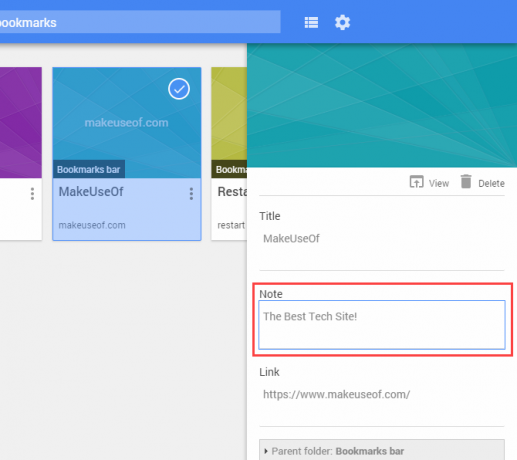
Piezīmju pievienošana grāmatzīmēm Firefox (pievienojumprogramma)
Ja izmantojat Firefox, ir pieejams jauks papildinājums ar grāmatzīmju piezīmēm, kas ļauj grāmatzīmēm pievienot piezīmes.
Vienreiz tu instalējiet papildinājumu, tai automātiski jāatveras kreisajā sānjoslā. Ja tā nav, noklikšķiniet uz Atveriet grāmatzīmju piezīmes pogu rīkjoslā.
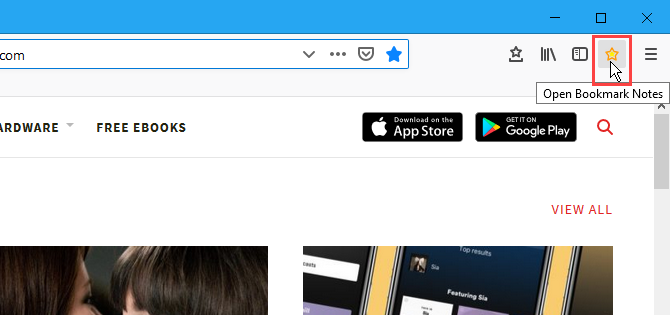
Grāmatzīmes un grāmatzīmju mapes kreisajā sānjoslā tiek parādītas koka formātā.
Lai grāmatzīmei pievienotu piezīmi, paplašiniet sadaļu, kurā atrodas jūsu grāmatzīme, un, ja nepieciešams, izvērsiet tajā esošās mapes. Pēc tam noklikšķiniet uz vajadzīgās grāmatzīmes.

Sānjoslā tiek parādīts uznirstošais logs, kura augšpusē redzams grāmatzīmes nosaukums un URL.
Ievadiet grāmatzīmes piezīmes un noklikšķiniet uz Saglabāt.

Sānjoslā savas piezīmes neredzat, bet pie katras grāmatzīmes, kurai ir piezīmes, tiek parādīta piezīmju ikona.
Lai redzētu grāmatzīmes piezīmi, noklikšķiniet uz grāmatzīmes vai piezīmju ikonas blakus tai, lai parādītu uznirstošo dialoglodziņu.

Citas piezīmju saglabāšanas iespējas ar saglabātajām saitēm
Ja jums nepatīk kāda no šīm iespējām piezīmju pievienošanai grāmatzīmēm, varat to izdarīt saglabājiet grāmatzīmes ar piezīmēm pakalpojumā OneNote Vienīgais OneNote ceļvedis, kas jums jebkad būs vajadzīgsOneNote ir jaudīga piezīmju veikšanas lietotne. Tas ir daudzplatformu un labi integrēts Microsoft Office. Izlasiet šo rokasgrāmatu, lai kļūtu par OneNote pro! Lasīt vairāk . Vai arī jūs varat grāmatzīmju saglabāšanai izmantojiet Evernote tīmekļa izgriezumu Kā lietot Evernote: Neoficiālā rokasgrāmataIemācīties pašam lietot Evernote prasa daudz laika. Tāpēc mēs esam izveidojuši šo rokasgrāmatu, lai parādītu, kā pilnībā izmantot svarīgākās Evernote iespējas. Lasīt vairāk un pievienojiet viņiem piezīmes Evernote.
Lori Kaufmans ir ārštata tehniskais rakstnieks, kurš dzīvo Sakramento, Kalifornijas štatā. Viņa ir sīkrīku un tehnoloģiju geek, kas mīl rakstīt pamācības rakstus par plašu tēmu loku. Lori arī patīk lasīt noslēpumus, krustdūrienus, muzikālo teātri un doktoru Who. Sazinieties ar Lori vietnē LinkedIn.
